УСБ за покретање за Виндовс 7/8/10 са Руфусом:- Постоји много начина да се направи боотабле УСБ из .ИСО пакета, али можда сте се увек питали који је најбољи метод тамо. Дакле, овде ћемо разговарати о најбољем начину за стварање успешног УСБ-а за покретање
Софтвер који ћемо користити ће се звати Руфус, многи људи које можда знате о овоме, али за оне који тога нису свесни, Руфус је мали бесплатни услужни програм који помаже у стварању дискова за покретање.
Разлог зашто бирам Руфуса испред других су
- Брзо и ефикасно
- Ради за готово све ОС, попут Виндовс 7/8/10, убунту, кали линук и многих других
- Има посебну карактеристику: У стању је да креира УЕФИ / БИОС са ГПТ структуром или МБР струцуре
Дакле, хајде да почнемо са начином креирања УСБ покретачког диска
- Преузми Руфус овде https://rufus.akeo.ie/downloads/rufus-2.7.exe
- Када се преузме, двапут кликните да бисте га отворили
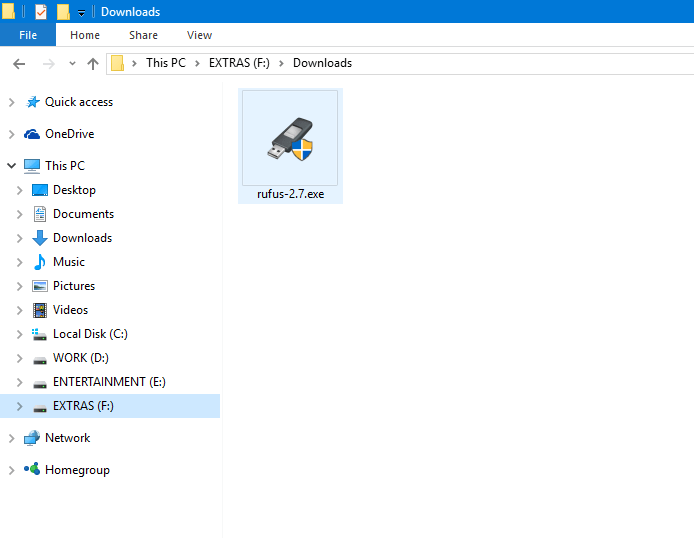
3. Биће вам приказан овај прозор
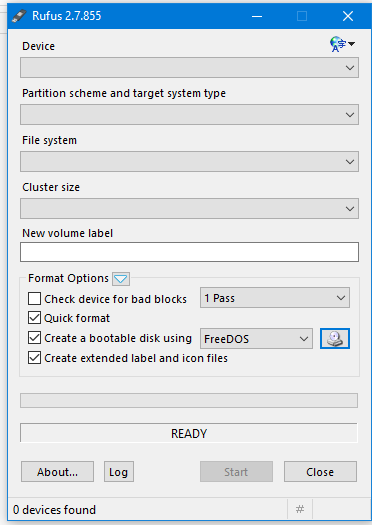
4. Затим уметните погон оловке.
НАПОМЕНА: Увек користите погон оловке са најмање 4 ГБ простора
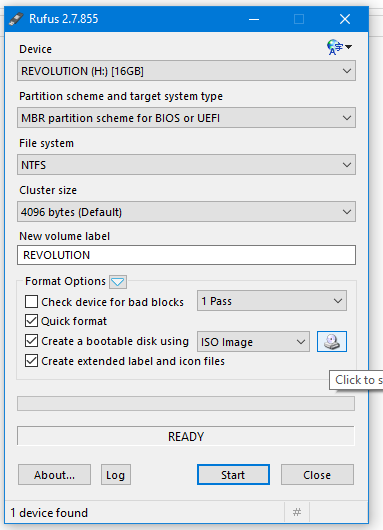
5. Следећи корак је одабир ИСО датотеке.
Кликните на малу икону ЦД-погона приказану на доњој десној страни
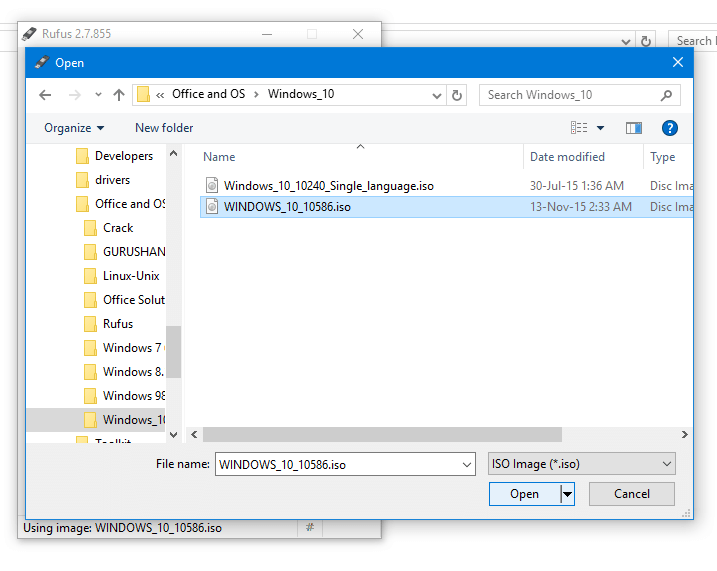
и изаберите исо који желите да направите за покретање диска
6. Једном када сте изабрали ИСО, сада је време да одаберете какву партицијску шему и циљни тип система желите да направите. У руфусу имамо могућност да направимо три врсте. Су
- МБР партиција са БИОС-ом или УЕФИ-јем
- МБР партиција за УЕФИ
- ГПТ партиција за УЕФИ
Да бисте изабрали систем датотека, прво морате знати каква је врста диска циљни систем, као и тип покретања. Постоје две врсте структура диска, први је стари МБР (Мастер Боот Рецорд), а други је напреднији ГПТ (ГУИД табела партиција). Извршите ове кораке да бисте знали тип диска циљног система
- Идите на Управљање диском> Десни клик на диск 0> Кликните на својства> испод табеле волумена приказан је стил партиције
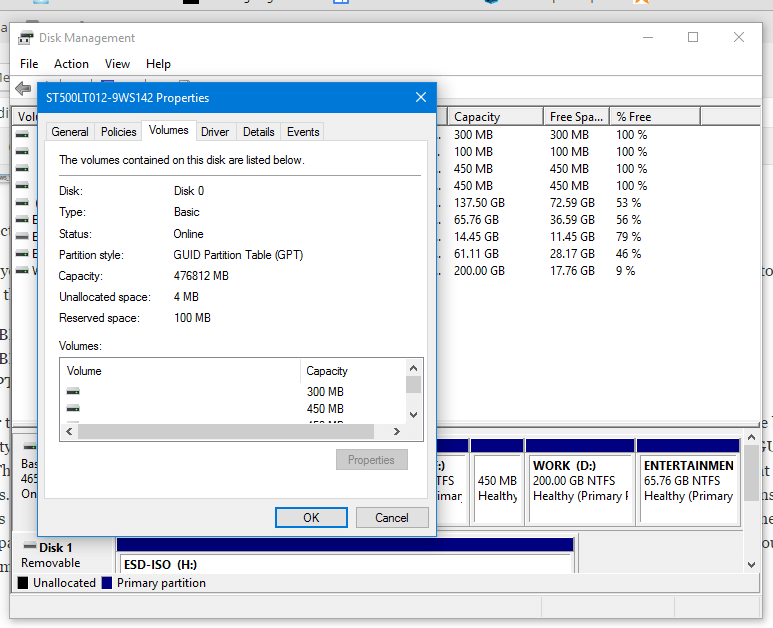
Да бисте знали тип покретања, следите корак
Идите на Рун (Вин + Р)> откуцајте мсинфо32 и притисните ентер, а затим се под резимеом система приказује биос режим
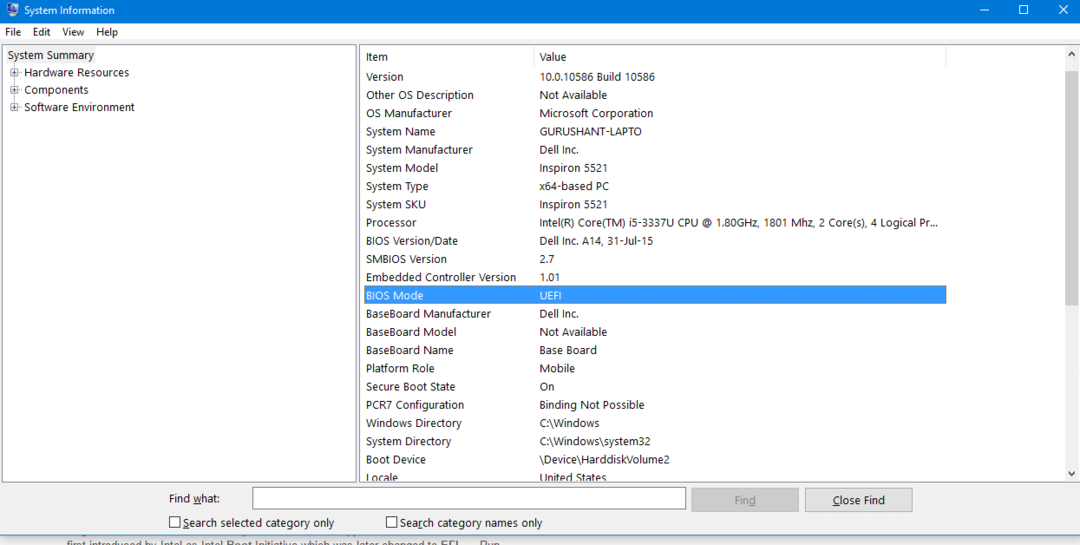
Сада можете одабрати схему партиције и када будете спремни притисните дугме за старт!


